Hoe u belangrijke BlueJeans-vergaderingen kunt opnemen als gastheer of deelnemer
BlueJeans Meetings is een uitstekende service voor mensen die elkaar moeten ontmoeten, presenteren en een scherm moeten delen wanneer ze op afstand werken. Het biedt geweldige functies, waaronder hoogtepunten van vergaderingen met taaktoewijzing, video-opname, gecodeerde telefonische vergaderingen en meer. Omdat het bijna geen tekort heeft aan functies, valt BlueJeans op in de videoconferentiemarkt. In dit artikel wordt uitgelegd hoe neem BlueJeans-vergaderingen op. Lees het aandachtig door, zodat u belangrijke conferenties in verschillende situaties kunt opslaan.
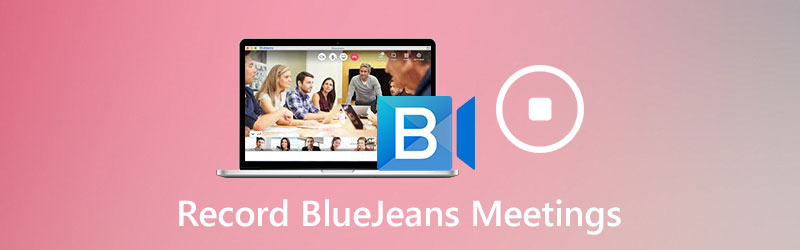
PAGINA INHOUD
Deel 1: Hoe u uw vergaderingen op BlueJeans kunt opnemen
Zoals eerder vermeld, biedt BlueJeans de functie voor het opnemen van vergaderingen. Het heeft echter enkele beperkingen. Ten eerste is het alleen beschikbaar voor de host. Bovendien moet u de desktop-app hebben.
Stap 1: Start uw BlueJeans Meetings-app en organiseer een vergadering door op Start in de rechterbovenhoek te drukken.
Stap 2: Als gastheer wordt u voorgesteld Start Rec & Highlights linksboven. Klik erop om een BlueJeans-bijeenkomst op te nemen.
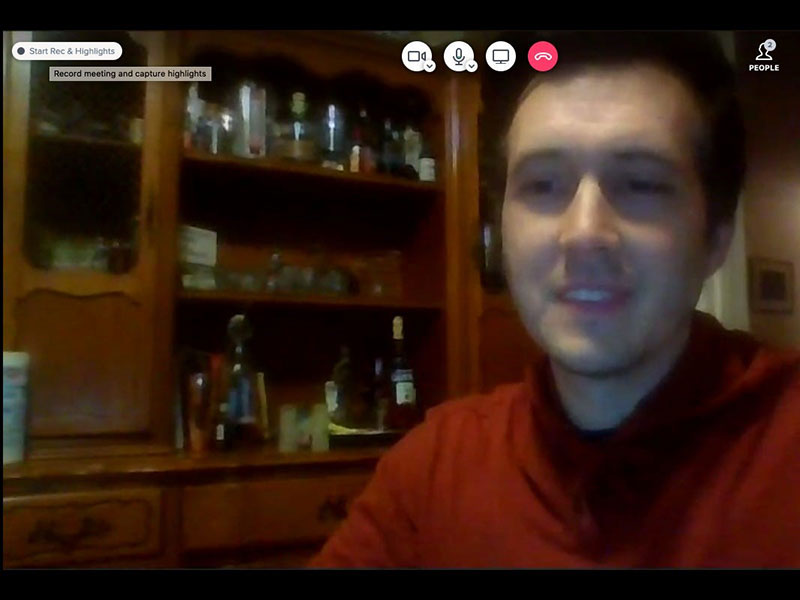
Stap 3: Als u de opname wilt stoppen, klikt u op Stop Rec & Highlights in de linkerbovenhoek. Druk op wanneer daarom wordt gevraagd Hou op om het te bevestigen.
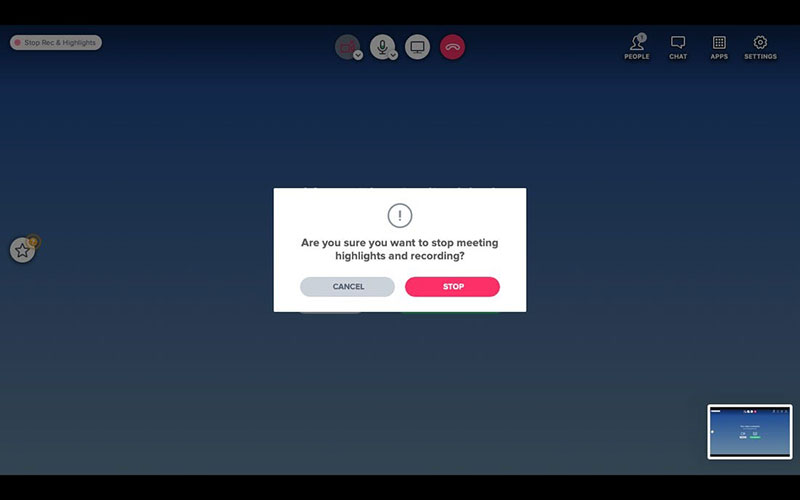
Notitie: De opnamen worden opgeslagen in MP4-bestanden en u kunt ze downloaden of delen met deelnemers.
Deel 2: De beste manieren om BlueJeans-bijeenkomst in het geheim op te nemen
Als u denkt dat de ingebouwde opnamefunctie te simpel is, delen we hieronder twee manieren om vergaderingen op BlueJeans op te nemen.
Methode 1: BlueJeans Meeting opnemen op desktop
Er zijn veel vergaderrecorders beschikbaar voor BlueJeans, maar Vidmore Screen Recorder is de beste mede vanwege het goede ontwerp en de gebruiksvriendelijke interface.
Basisfuncties van de beste BlueJeans Meetings Recorder
- Neem BlueJeans-vergaderingen op, ongeacht of u gastheer of deelnemer bent.
- Maak schema's om automatisch online vergaderingen op te nemen.
- Bekijk voorbeelden van opnames van vergaderingen met de ingebouwde mediaspeler.
Hoe u een vergadering op BlueJeans als Attendant kunt opnemen
Stap 1: Installeer BlueJeans-recorder
Gebruik de beste vergaderrecorder voor BlueJeans nadat u deze op uw computer hebt geïnstalleerd. Het is beschikbaar voor zowel pc als Mac. Kies dan Video Recorder verdergaan. Geavanceerde gebruikers kunnen opties aanpassen op het Voorkeuren dialoog. Het kan worden geopend door de Uitrusting icoon.

Stap 2: Een vergadering opnemen op BlueJeans
U kunt vier secties in de hoofdinterface zien:
Scherm: Vermelding Vol scherm of Op maat gebied afhankelijk van uw behoefte.
Webcam: Bedek uw gezicht met het opnemen van vergaderingen via de webcam.
Systeemgeluid: Video samen met audio opnemen.
Microfoon: Uw stem toevoegen aan het opnemen van vergaderingen via de microfoon.
Schakel in om een vergadering op te nemen Scherm en Systeemgeluid terwijl uitschakelen Webcam en Microfoon. Als je je reacties wilt toevoegen, schakel ze dan allemaal in. Neem deel aan een BlueJeans-vergadering en klik op het REC knop om te beginnen met opnemen.

Tip: Om een opname te plannen, klikt u op Neem een schema en stel de opties in.
Stap 3: Red de BlueJeans-bijeenkomst
Als u klaar bent met opnemen, klikt u op het Hou op om het voorbeeldvenster te openen. Hier kunt u de vergadering bekijken en ongewenste frames knippen met de Klem voorzien zijn van. Klik ten slotte op het Opslaan knop om de vergadering op uw harde schijf op te slaan.
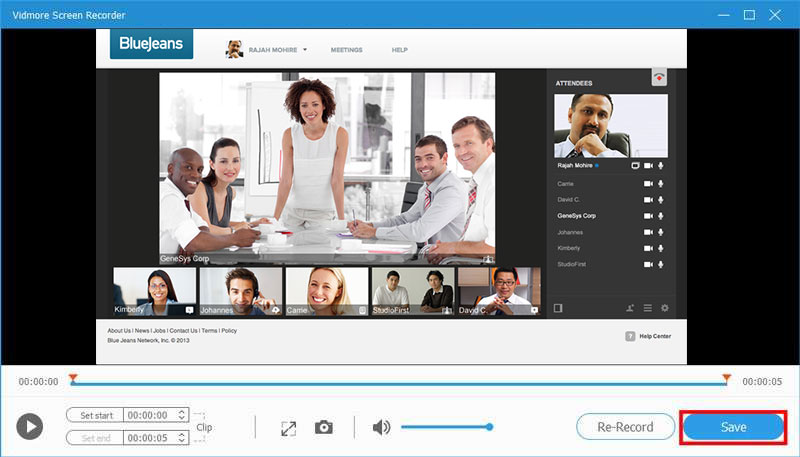
Methode 2: Neem BlueJeans Meeting online op
Het kan zijn dat u af en toe een vergadering op BlueJeans moet opnemen. In dat geval, Vidmore Gratis online schermrecorder is de beste optie.
- Absoluut gratis te gebruiken.
- Geen watermerk of andere limiet.
- Neem BlueJeans-vergaderingen op zonder te installeren.
Hoe u een vergadering op BlueJeans Online kunt opnemen
Stap 1: Open een browser en ga naar https://www.vidmore.com/free-online-screen-recorder/. Klik op de Start gratis recorder knop om de launcher te krijgen.

Stap 2: Opname regio instellen in Opname gebied optie en pas het volume van Spreker. Schakel Webcam en microfoon in om uw reacties vast te leggen; Schakel ze anders uit.

Stap 3: Druk de REC knop zodra de BlueJeans-bijeenkomst begint. Als u de opname wilt stoppen, drukt u op Hou op knop.

Verwant: Neem AnyMeeting-conferenties op zoals u wilt
Verwant: 6 beste apps om vergaderingen op te nemen op Windows, Mac, iPhone en Android
Deel 3: Veelgestelde vragen over het opnemen van BlueJeans-vergaderingen
Hoeveel kost BlueJeans?
BlueJeans Meetings is geen gratis dienst. De kosten beginnen bij $9,99 per gebruiker per maand, maar er zijn extra betalingen, zoals maatwerk.
Kun je BlueJeans gebruiken zonder account?
U kunt de BlueJeans-app gebruiken om zonder account deel te nemen aan een vergadering. Het account is alleen nodig als u een vergadering wilt hosten op BlueJeans.
Geeft BlueJeans deelnemers een melding bij het opnemen van vergaderingen?
Deelnemers horen een mondelinge melding en zien een tekstbanner wanneer de gastheer begint met het opnemen van de vergadering met de ingebouwde functie. Als u BlueJeans Meetings in het geheim wilt opnemen, moet u een vergaderrecorder van derden gebruiken.
Gevolgtrekking
Als u BlueJeans net begint te gebruiken om contact te houden met uw collega's en belanghebbenden, zult u deze gids nuttig vinden, aangezien deze u drie manieren vertelde om vergaderingen op te nemen. Vidmore Screen Recorder is bijvoorbeeld niet alleen gemakkelijk te gebruiken, maar laat deelnemers ook in het geheim belangrijke vergaderingen opnemen. Als u andere problemen heeft met het opnemen van vergaderingen, laat dan een bericht achter onder dit bericht.


